AR-增强现实,有没有想过AR增强现实的效果是怎样的呢?本文将基于已有软件效果,展示识别图像并显示3D模型的Demo原理和实际应用场景。
AR显示效果预览
在Vuzix 官方 App Store 中展示的有一款软件:Sales Demo,它展示了虹科AR眼镜的强大能力和惊艳的效果(如下图)
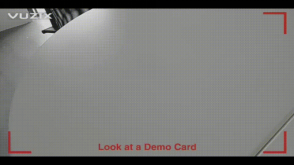
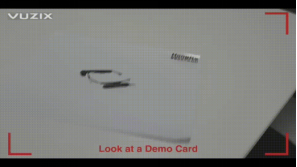
图1-2 AR眼镜识别效果展示
以上场景,无论是在工业领域中做设备信息获取、信息检测,在物流行业中做物流信息管理、人员任务分配,还是在医疗行业中做远程指导、远程教学,都可以解放操作人员的双手,直观的显示数据,极大的提高了操作者和管理者的效率。
实现步骤展示
那么AR眼镜是如何识别内容并展示3D模型的呢?接下来将逐步介绍实现的步骤:
一、首先,需要做好预先准备:
1 被识别的图片。(纹理一定要丰富哦)

图3 示例图片
2 Vuforia SDK 的 Unity 插件,实现 AR 识别效果的核心组件
3 注册 Vuforia、Untiy 账号
4 虹科AR眼镜


图4-5 虹科M系列智能AR眼镜
二、将 vufoira 插件安装到 Unity 编译器中并写入许可证

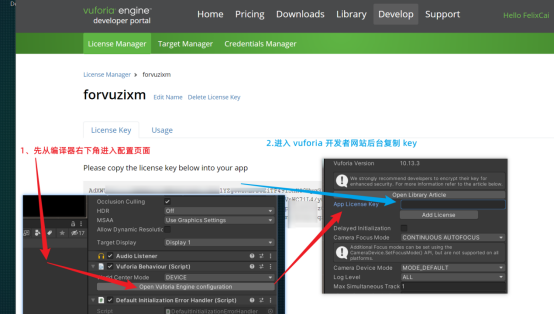
三、将被识别的图片上传到 Vuforia 的后台中并下载数据库
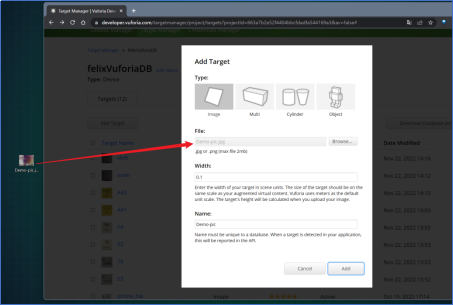
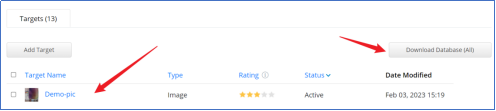
四、将数据库载入到 Unity 后台并且创建简单模型和图片相互绑定
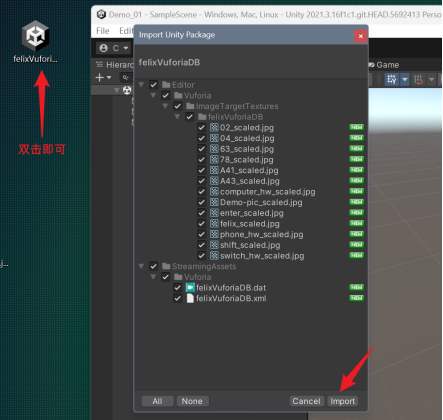
随后设置图片旋转角度和图片目标为我们所导入的数据库和图片即可。
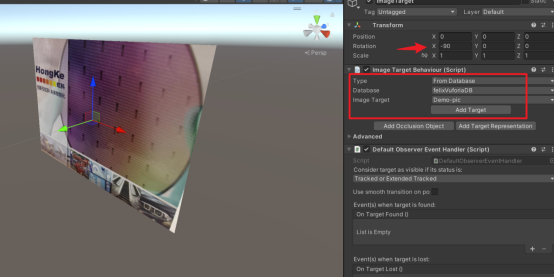
在图片的下一个层级上添加一个方块,并加以旋转。
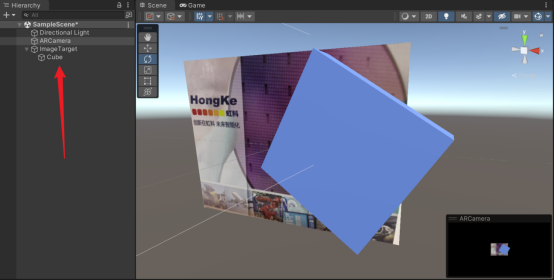
五、导出到虹科AR智能眼镜中
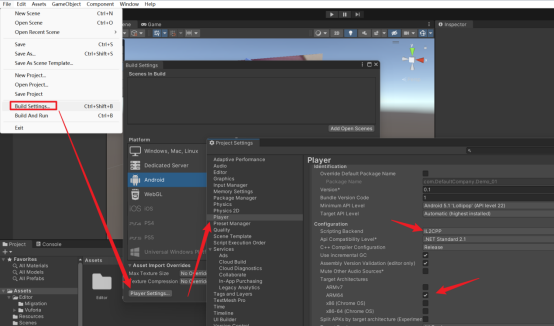
打开 虹科AR眼镜的投屏软件Vuzix View,在软件中就可以看见 AR 眼镜的画面啦,也可以很方便的安装软件哦(安装包拖入即可)。对了该软件也支持无线投屏!
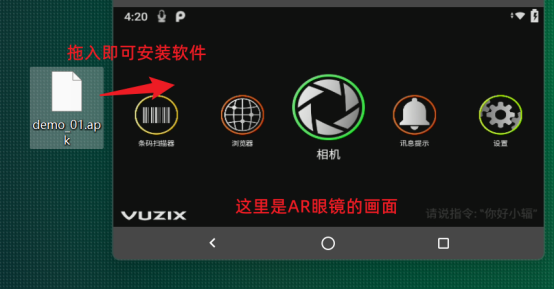
五、运行效果展示
运行效果如下图所示,具有清晰、流畅的显示效果,以下画面是工程师佩戴AR眼镜后所看见的画面!
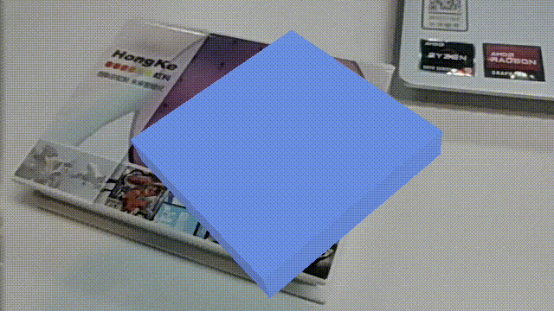
六、运行基本原理
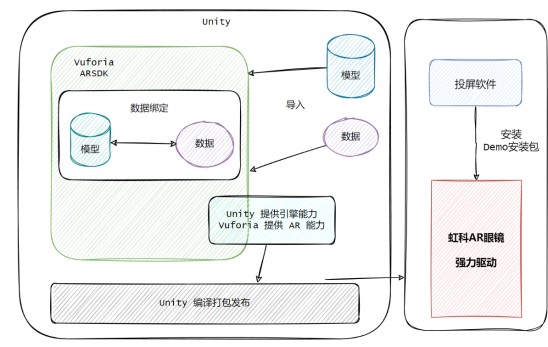
应用场景简述
展示了此效果的基本实现流程,诚然,生产环境的流程比上述Demo要复杂很多,但上述Demo展示出了虹科M系列AR眼镜的强大算力,其内部搭载的高通XR1芯片可承载轻松复杂的运算。在实际的应用中,这类应用往往是和某个系统相互结合的,2D的应用场景要比3D多,制造业、工业等,均可以利用AR眼镜设备解放操作人员的双手,让操作人员获取更多的信息,提高工作效率!
AR眼镜,解放双手科技赋能,提高效率降本增效。